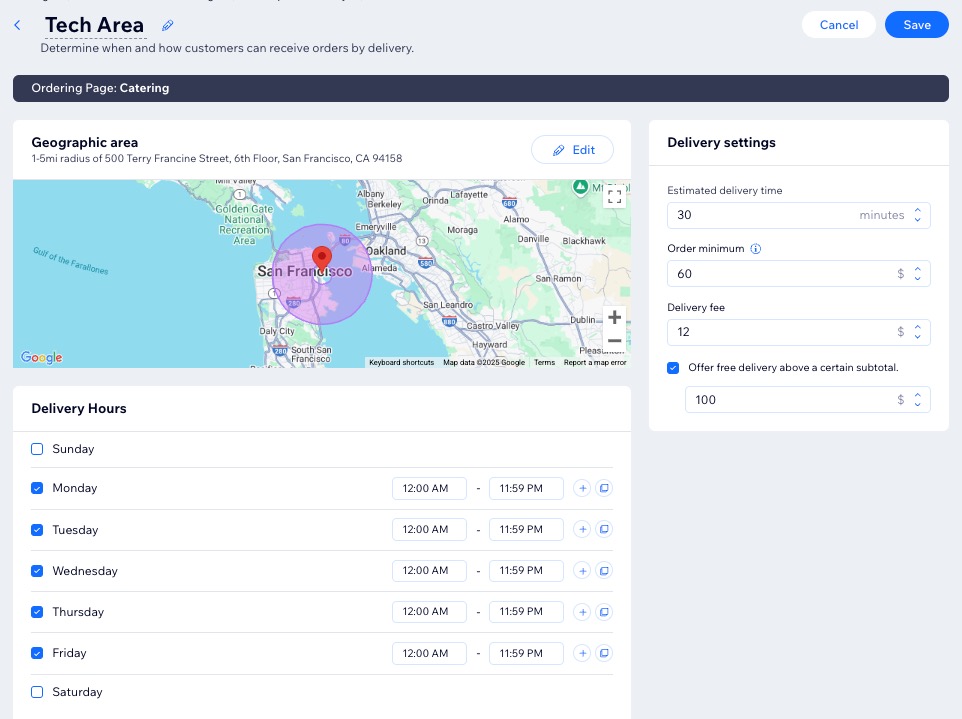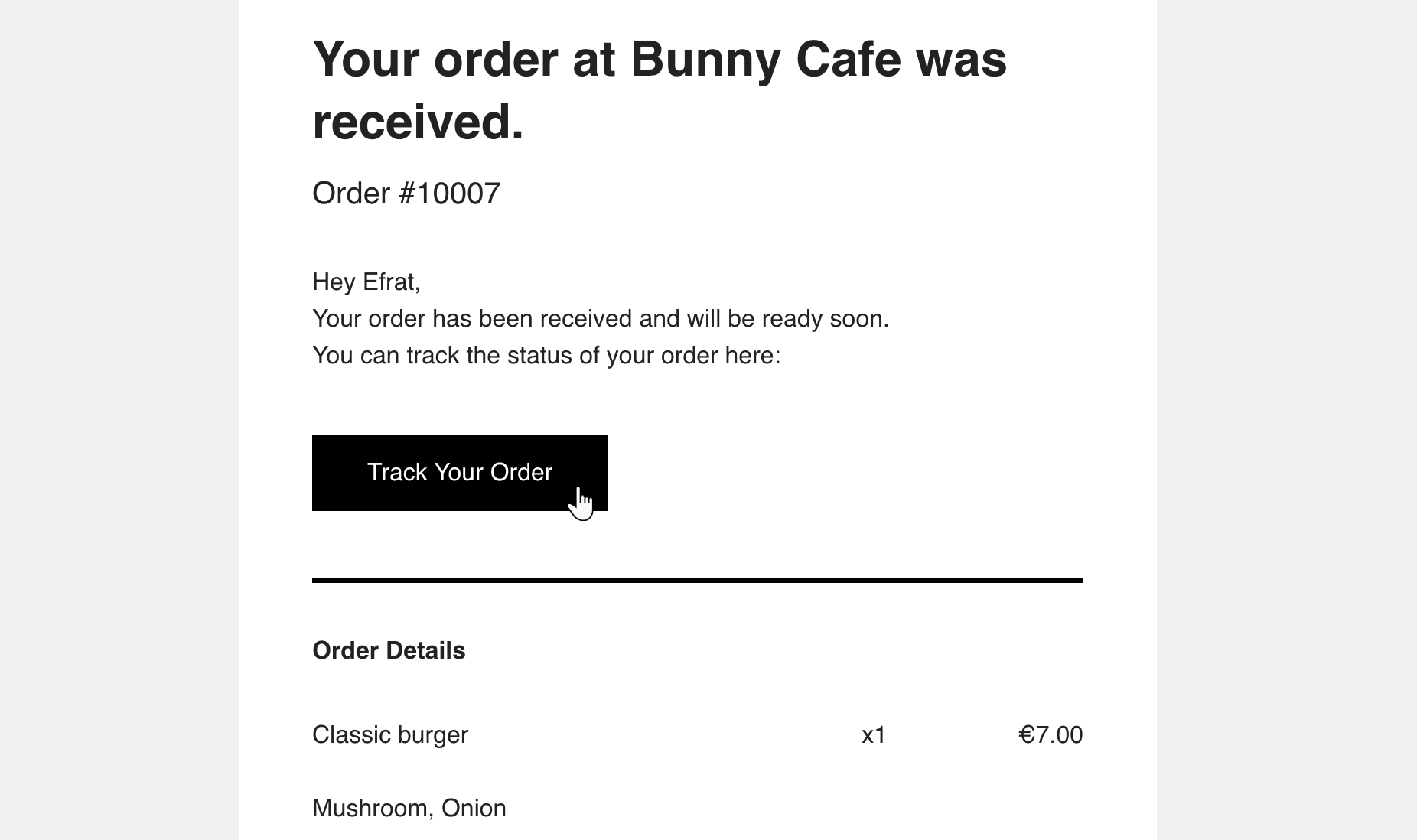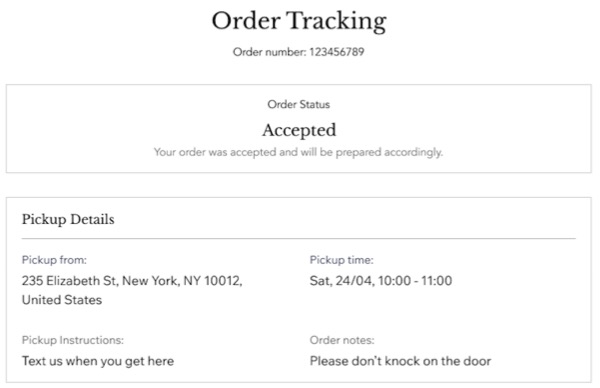Wix Restaurants: configurare il ritiro e la consegna su Ordini ristorante Wix (Nuova)
12 min
In questo articolo:
- Configurare il ritiro e la consegna
- Aggiungere chiusure
- FAQ
Nelle impostazioni di consegna e ritiro puoi specificare quando i clienti possono ritirare i loro ordini o ricevere consegne in diverse aree. Puoi anche impostare i requisiti minimi per l'ordine e le tariffe associate.
Puoi anche aggiungere chiusure per date e orari in cui gli ordini non possono essere evasi, come festività o date che hanno raggiunto la capacità massima. Queste chiusure possono bloccare completamente gli ordini o solo un metodo di evasione specifico degli ordini.
Configurare il ritiro e la consegna
Personalizza i giorni e gli orari di ritiro, definisci le zone di consegna con tariffe specifiche e offri la consegna gratuita per gli ordini superiori a un determinato subtotale.
Inoltre, decidi quale metodo di evasione appare come predefinito nella pagina degli ordini online: ritiro o consegna.
Per impostare il ritiro e la consegna:
Pannello di controllo
App Wix
- Vai a Ritiro e consegna nel Pannello di controllo del tuo sito
- Seleziona ciò che vuoi configurare:
Ritiro
Consegna
Metodo di evasione predefinito

Aggiungere chiusure
Aggiungi chiusure per bloccare gli ordini in date specifiche, festività o quando viene raggiunta la capacità massima degli ordini. Specifica le date, gli orari e seleziona i metodi di ritiro o consegna per le aree designate.
Ad esempio, se il tuo ristorante raggiunge la capacità massima per gli ordini venerdì sera, imposta una chiusura dalle 17:00 alle 22:00 per assicurarti che quegli orari non appaiano come disponibili sul tuo sito.
Per aggiungere le date di chiusura:
Pannello di controllo
App Wix
- Vai a Ritiro e consegna nel Pannello di controllo del tuo sito
- Clicca su Gestisci le chiusure
- Clicca su + Aggiungi chiusura
- Inserisci un nome
Suggerimento: questo nome non appare sul tuo sito, ma è visibile solo quando si gestiscono le chiusure nelle impostazioni di evasione degli ordini - Seleziona i metodi pertinenti dal menu a tendina Quali metodi di evasione verranno chiusi?
Nota: quando selezioni Aree di consegna specifiche, clicca sul menu a tendina Seleziona le aree di consegna e seleziona l'area pertinente - Seleziona la data
- (Facoltativo) Clicca su + Aggiungi data di fine
- Scegli gli orari:
- Seleziona la casella di spunta Tutto il giorno per indicare che gli orari vanno dall'inizio alla fine della giornata
- Inserisci l'Ora di inizio e l'Ora di fine per specificare gli orari di chiusura
- Clicca su Salva
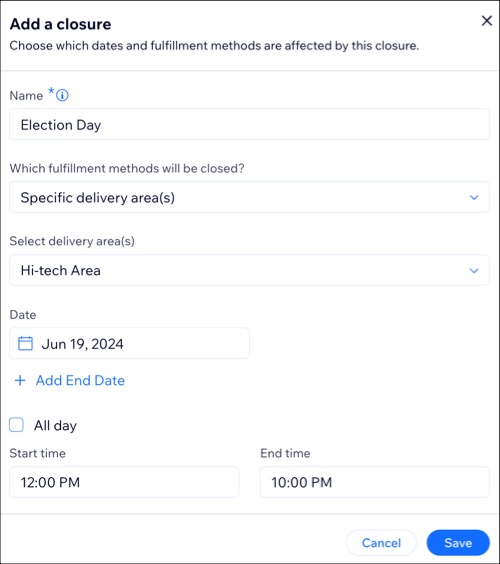
FAQ
Clicca su una domanda qui sotto per saperne di più sul ritiro e la consegna.
Come fanno i clienti a sapere quando la consegna è in arrivo?
Posso aggiungere una commissione di servizio?
Posso aggiungere una nota privata agli ordini?
Cosa succede se l'indirizzo di un cliente è idoneo per più aree di consegna?
Quali sono i limiti di tempo per effettuare ordini immediati?



 per aggiungere più di un periodo di tempo (es. lunedì dalle 9:00 alle 12:00 e dalle 14:00 alle 20:00)
per aggiungere più di un periodo di tempo (es. lunedì dalle 9:00 alle 12:00 e dalle 14:00 alle 20:00)
 per aggiungere più di un periodo di tempo (es. lunedì dalle 9:00 alle 12:00 e dalle 14:00 alle 20:00)
per aggiungere più di un periodo di tempo (es. lunedì dalle 9:00 alle 12:00 e dalle 14:00 alle 20:00)